- La partition réservée au système est le stockage principal des données nécessaires au démarrage de votre ordinateur. Le système d'exploitation Windows du PC ne démarrera pas si les fichiers requis dans la partition sont absents.
- Il existe des outils tiers qui peuvent aider à la migration des fichiers de la partition réservée au système sur différents disques, en particulier du mauvais disque tel que le disque dur au bon SDD.
- Nous avons souligné comment le faire manuellement dans cet article sans avoir besoin de démonter votre système pour détacher tous les autres disques sauf le SDD.
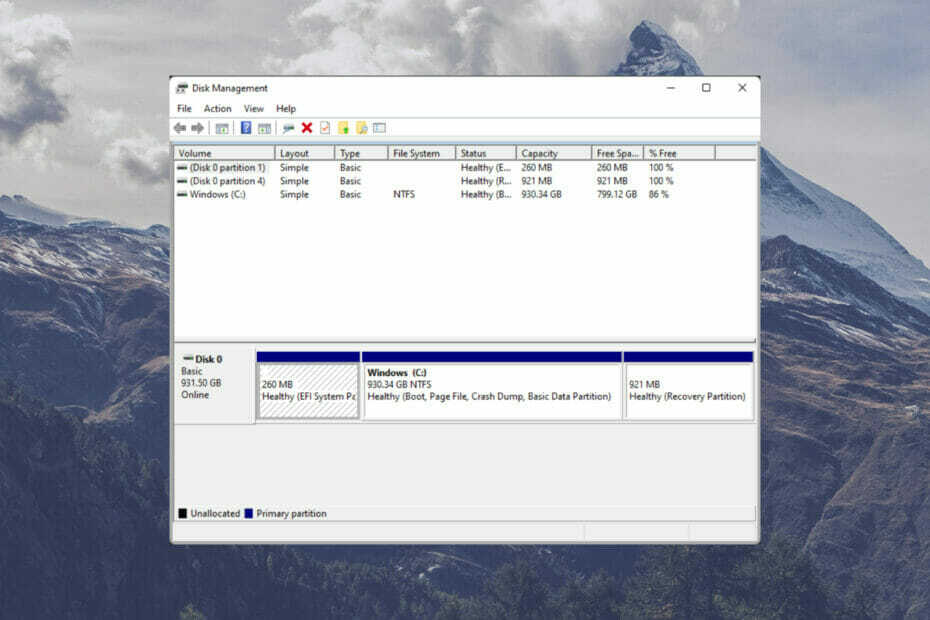
XINSTALLER EN CLIQUANT SUR LE FICHIER DE TÉLÉCHARGEMENT
Ce logiciel réparera les erreurs informatiques courantes, vous protégera contre la perte de fichiers, les logiciels malveillants, les pannes matérielles et optimisera votre PC pour des performances maximales. Résolvez les problèmes de PC et supprimez les virus maintenant en 3 étapes faciles :
- Télécharger l'outil de réparation Restoro PC qui vient avec des technologies brevetées (brevet disponible ici).
- Cliquez sur Lancer l'analyse pour trouver les problèmes Windows qui pourraient causer des problèmes au PC.
- Cliquez sur Tout réparer pour résoudre les problèmes affectant la sécurité et les performances de votre ordinateur
- Restoro a été téléchargé par 0 lecteurs ce mois-ci.
La partition réservée au système est créée sur un disque d'ordinateur chaque fois que le système d'exploitation Windows (OS) est installé. Il occupait généralement l'espace non alloué du disque.
Les fichiers de cette partition sont généralement discrets car ils ne peuvent normalement pas être trouvés parmi les fichiers typiques du Explorateur de fichiers. Ceci afin d'éviter de les supprimer par erreur, ce qui pourrait causer des problèmes à votre système.
La taille des fichiers stockés dans la partition réservée au système varie en fonction de la version du système d'exploitation Windows installée. Par exemple, la taille de ces fichiers dans Windows 7 est d'environ 100 Mo. Il peut atteindre 500 Mo dans certaines autres versions comme Windows 10.
Pourquoi mon PC a-t-il besoin d'une partition réservée au système ?
Le Partition réservée au système héberge le code du gestionnaire de démarrage, la base de données de configuration de démarrage (BCD) et l'environnement de récupération Windows. Il dispose également d'un espace réservé aux fichiers pour démarrer votre système lorsque vous utilisez BitLocker pour chiffrer votre disque.
- Gestionnaire de démarrage et BCD: Le gestionnaire de démarrage est responsable du démarrage d'un PC. Il lit les fichiers requis pour s'exécuter avec succès dans les données de configuration de démarrage pour démarrer le système d'exploitation Windows. Il y a deux fichiers principaux ici: Le fichier bootmgr et le fichier BOOTSECT.BAK. Si l'un ou l'autre de ces fichiers est manquant, l'ordinateur ne pourra pas démarrer. C'est la raison pour laquelle vous rencontrez peut-être le même problème actuellement.
- Fichiers de démarrage pour BitLocker Drive Encryption: Si vous avez chiffré votre disque dur avec BitLocker, Windows utilisera des fichiers non chiffrés stockés dans la partition réservée au système pour démarrer avec succès.
Que puis-je faire si ma partition réservée au système n'est pas sur le SSD de mon ordinateur ?
1. Utiliser la gestion des disques
- Lancer Cours en appuyant les fenêtres clé + R.
- Tapez la commande ci-dessous ou copiez-collez (pour éviter les erreurs) :
diskmgmt.msc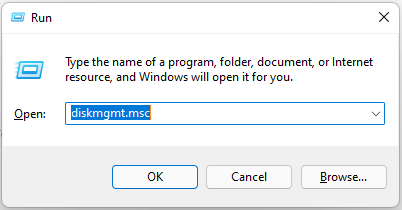
- Robinet Entrer.
- Dans le Gestion de disque, il y aura une liste des disques disponibles et des couleurs représentant s'ils sont alloués ou non.

- Sélectionnez le disque que vous préférez Partition réservée au système pour être stocké. Ensuite, faites un clic droit sur l'espace non alloué sur le disque. Sélectionner Nouveau volume simple. Suivez ensuite l'invite du système pour terminer la configuration.
- Dans le cas où il n'y a pas d'espace non alloué sur le disque de votre choix, vous pouvez d'abord Réduire le volume de la partition.
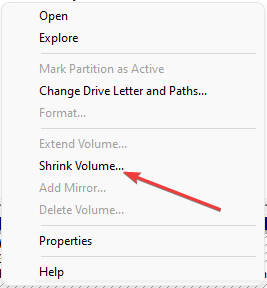
- Attribuez une lettre au nouveau et à l'original Partition réservée au système. Cela les rendra accessibles dans le Explorateur de fichiers.
- Ensuite, copiez tous les fichiers de l'ancien, y compris bootmgr, BOOTSECT.BAK et le Dossier de démarrage. Collez-les dans le nouveau Partition de réserve système.
- Supprimez les lettres attribuées aux partitions (anciennes et nouvelles). Sélectionnez ensuite Marquer la partition comme active pour que la nouvelle partition de réserve système soit amorçable.

- Maintenant, redémarrez votre PC. S'il démarre sans problème, vous pouvez supprimer l'ancienne partition réservée au système.
- Restauration de HP Recovery Manager incomplète: corrigez-la en 5 étapes
- 3 méthodes confirmées pour contrôler la vitesse du ventilateur d'un ordinateur portable Acer
2. Réinitialiser le PC
- Ouvrez le Paramètres Windows en appuyant sur le les fenêtres clé + je.
- Sélectionner Système. Cliquez ensuite sur Récupération.

- Sélectionner Réinitialiser l'ordinateur.

- Choisissez l'option préférée si vous souhaitez Garder les fichiers ou alors Tout supprimer.
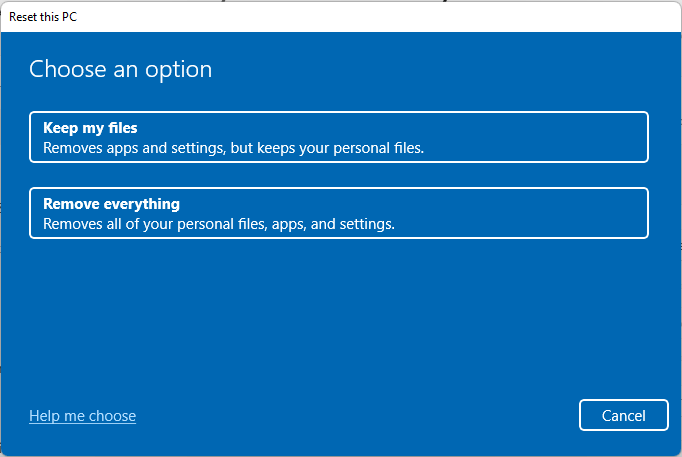
- Suivre la Invite système pour compléter le Réinitialiser.
3. Redémarrez le système à partir d'une clé USB
- Télécharger Support d'installation de Windows à un amorçable clé USB.

- Ouvrir Réglages en appuyant les fenêtres clé + je.
- Sélectionner Système puis cliquez sur Récupération.

-
Dans le Démarrage avancé, sélectionner Redémarrer maintenant.

- Branchez la clé USB sur votre système.
- Suivre la Invite système pour sélectionner votre Langue et Temps.
- Cliquez sur Installer maintenant.
- Attendez que le programme d'installation prépare les fichiers. Ensuite, cochez la J'accepte les termes de la licence.
- Lorsque vous êtes invité à choisir Quel type d'installation souhaitez-vous ? Ensuite, sélectionnez Personnalisé: Installer Windows uniquement (avancé). Si vous obtenez une erreur de pilote à ce stade, redémarrez le processus d'installation.
- Choisissez la partition pour installer Windows. Dans le cas où il y en a plus d'un disponible, supprimez les autres et laissez celui en haut généralement Lecteur 0.
- Lorsque vous recevez l'invite Pour s'assurer que les fonctionnalités de Windows fonctionnent correctement, Windows peut créer des partitions supplémentaires pour les fichiers système. Sélectionnez OK.
- Attendez que Windows termine l'installation.
4. Utiliser des outils dédiés
Conseil d'expert: Certains problèmes de PC sont difficiles à résoudre, en particulier lorsqu'il s'agit de référentiels corrompus ou de fichiers Windows manquants. Si vous rencontrez des problèmes pour corriger une erreur, votre système peut être partiellement endommagé. Nous vous recommandons d'installer Restoro, un outil qui analysera votre machine et identifiera le problème.
Cliquez ici pour télécharger et commencer à réparer.
Pour économiser le stress dans la méthode mise en évidence ci-dessus, vous pouvez utiliser des outils dédiés tiers comme AOMEI Partition Assistant, Paragon Partition Manager, entre autres.
Outre le fait que ces outils peuvent vous aider à migrer vos fichiers de partition réservés au système, ils sont également efficaces pour vous aider à sauvegarder et à restaurer les fichiers système.
En raison de la possibilité de complications lors de l'exécution des processus mis en évidence ci-dessus, il est conseillé de sauvegarder vos fichiers système avant d'utiliser l'un d'entre eux. Cela facilitera la restauration des paramètres système et des fichiers en cas de problème.
Voyons si cette méthode fonctionne pour vous. N'hésitez pas à partager toute méthode alternative qui a aidé à résoudre le problème sur votre ordinateur.
 Vous avez toujours des problèmes ?Corrigez-les avec cet outil :
Vous avez toujours des problèmes ?Corrigez-les avec cet outil :
- Téléchargez cet outil de réparation de PC noté Excellent sur TrustPilot.com (le téléchargement commence sur cette page).
- Cliquez sur Lancer l'analyse pour trouver les problèmes Windows qui pourraient causer des problèmes au PC.
- Cliquez sur Tout réparer pour résoudre les problèmes avec les technologies brevetées (Remise exclusive pour nos lecteurs).
Restoro a été téléchargé par 0 lecteurs ce mois-ci.

![5 meilleurs ordinateurs de bureau avec SSD [Guide 2021]](/f/a7348aba3e63c32d57c036747ede0c25.jpg?width=300&height=460)
![Les plus gros SSD à acheter aujourd'hui [Guide 2021]](/f/6f4199b5d80a4e183641e26e8fc8da8a.jpg?width=300&height=460)